Android Pay теперь доступен в Великобритании, вот как его настроить
После месяцев нетерпеливого ожидания, Android Pay наконец-то доступен в Великобритании. Решение Google для мобильных платежей было запущено вместе с поддержка ряда банковs и будет работать на любом телефоне Android под управлением KitKat 4.4 с чипом NFC внутри.
СМОТРЕТЬ: Мы протестируем Android Pay и посмотрим, насколько хорошо он работает
Хотите настроить Android Pay на своем телефоне? Что ж, мы здесь, чтобы помочь. Это простой процесс, состоящий всего из нескольких шагов, но здесь есть все, что вам нужно знать.
1. Загрузите приложение Android Pay.
Для начала давайте скачаем приложение. Зайдите в Play Store и найдите «Android Pay». Если ваш телефон совместим, вы сможете установить его. Нажмите «Установить», и начнется загрузка. это небольшое приложение, всего 5 МБ, поэтому оно не займет много времени.
Связанный: Android Pay против Apple Pay

2. Убедитесь, что у вас включен NFC
Ваш телефон Android использует чип NFC для мобильных платежей, поэтому, прежде чем добавлять карты, вам необходимо убедиться, что он включен. На большинстве телефонов Android он включен по умолчанию, но вы можете проверить это, зайдя в «Настройки», а затем в «NFC». Переключите переключатель, и вы в восторге.
3. Откройте приложение Android Pay и начните добавлять карты.
Затем найдите недавно установленное приложение Android Pay на главном экране и откройте его. Нажмите круглую кнопку «+» в правом нижнем углу, и вам будет предоставлена возможность добавить новую карту. Если у вас уже есть карта, связанная с вашей учетной записью Google, просто коснитесь ее, и она будет настроена. Если вы хотите добавить новую, нажмите «Добавить еще одну карту».
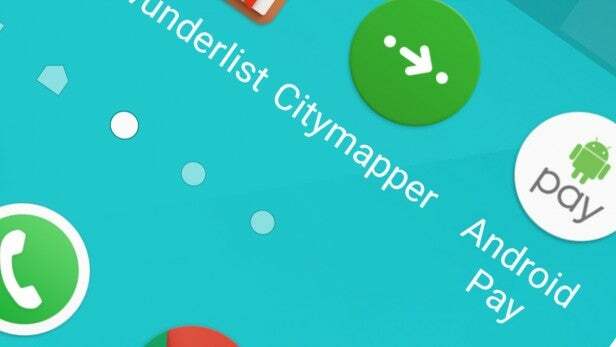
Вместо того, чтобы заставлять вас вводить данные вашей карты, приложение позволит вам сфотографировать ее и отсканировать всю информацию. Если вы предпочитаете добавить его самостоятельно, есть опция «Добавить вручную». Затем добавьте свой CVC и адрес и нажмите «Сохранить».

4. Вы почти готовы
Теперь приложение свяжется с вашим банком и все настроит — для некоторых карт может потребоваться дополнительная проверка — и тогда вы будете готовы к работе. Добавленная вами карта теперь появится в приложении, и вы можете добавить более одной, если хотите.
5. Плати, плати, плати!
Как только ваша карта появится в приложении, она будет готова к использованию. Просто подойдите к любому платежному терминалу, поддерживающему бесконтактную оплату, разблокируйте телефон и поднесите его к считывателю. Вуаля! Вы заплатили. На экране появится удобное всплывающее уведомление, показывающее, сколько вы потратили. Android Pay также полностью поддерживает сеть TFL, поэтому может заменить вашу карту Oyster в трубке.
Вы уже опробовали Android Pay? Дайте нам знать в комментариях ниже
Зачем доверять нашей журналистике?
Основанное в 2003 году издание Trusted Reviews существует для того, чтобы давать нашим читателям подробные, объективные и независимые советы о том, что покупать.
Сегодня у нас есть миллионы пользователей в месяц со всего мира, и мы оцениваем более 1000 продуктов в год.




